
Om du är Mac-användare och du har märkt att Safari ibland visar webbplatsaviseringar kanske du har undrat hur du stänger av dem och omvänt igen. Det är väldigt enkelt och kan åstadkommas med bara några tangenttryckningar.
Du kommer att se dessa meddelanden glida ut från det övre högra hörnet som andra OS X-meddelanden. De kommer vanligtvis att informera dig när en webbplats har lagt upp en ny artikel eller om nyheter. Vanligtvis försvinner de inom några sekunder men på hektiska dagar kan du få den ena efter den andra.
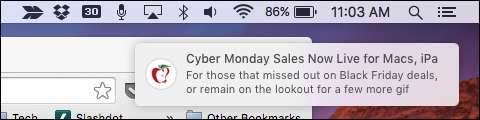
När du klickar på ikonen Meddelandecenter i det övre högra hörnet av OS X-skrivbordet kan du se en historik över dessa webbplatsaviseringar, bara om du missade något och naturligtvis kan du ta bort dem en efter en om du föredra. Vi talade långt om anmälningscentret i en tidigare artikel , så vi rekommenderar att du läser det om du vill veta mer om det.
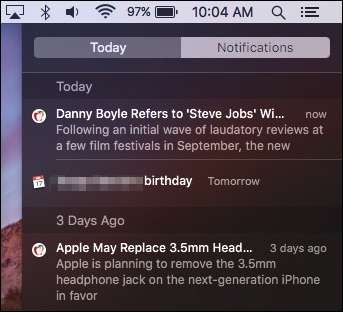
Anledningen till att du till och med ser dessa varningar i första hand är att du troligen har gått med på att tillåta en webbplats att skicka push-aviseringar åt dig en eller annan gång.
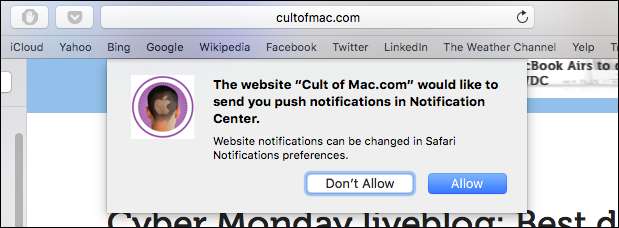
Lyckligtvis, om du inte vill få aviseringar från en viss webbplats (eller ingen alls), kan du enkelt stänga av dem i Safaris inställningar genom att antingen klicka på Safari-menyn eller använda tangentbordskombinationen "Command +".
När du har öppnat inställningarna klickar du på fliken "Meddelanden" för att se de webbplatser som har bett om tillstånd att visa varningar i Meddelandecentret.
Du måste gå igenom och klicka på "Tillåt" eller "Neka" bredvid var och en du vill påverka. Alternativt kan du klicka på en enda webbplats och sedan ”Ta bort” eller så kan du helt enkelt ”Ta bort alla” på en gång.
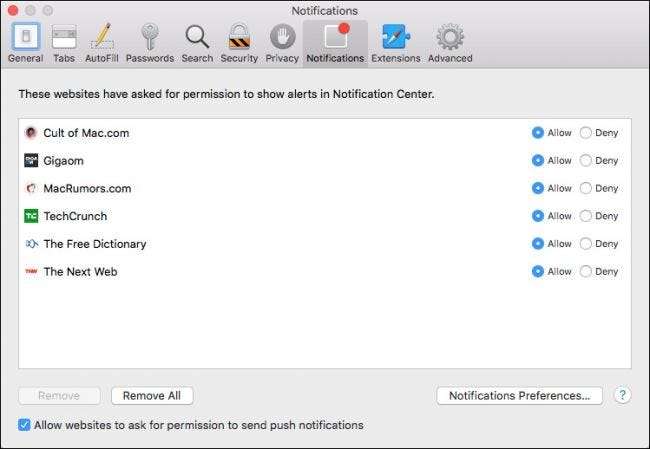
Om du vill att en webbplats ska fortsätta visa aviseringar, men du vill ändra hur den visar dem, klicka sedan på knappen "Meddelandeinställningar ..." längst ned till höger på fliken Safari-inställningar.
Detta öppnar systeminställningarna för meddelanden, vilket gör att du kan gå igenom och ändra varje webbplats meddelandestil, till exempel om den inte visar någon, som en banner eller som en varning.

När du går igenom dessa aviseringar kommer du att märka att alla webbplatser som du ser i dina Safari-aviseringar också finns här, faktiskt, med hjälp av systeminställningarna för meddelanden ser du till att du har mycket mer kontroll över hur varje avisering fungerar .
Som vi sa kan du välja om aviseringar ska visas som banners, varningar eller inte alls. Du kan också välja att visa dem på låsskärmen och bestämma hur många senaste objekt som ska visas i Meddelandecentret.
Vi hoppas att du tyckte att den här artikeln var användbar, särskilt om du har märkt push-aviseringar på webbplatsen och inte var säker på exakt hur du skulle hantera dem. Om du har frågor eller kommentarer som du vill bidra med, vänligen lämna dem i vårt diskussionsforum.







